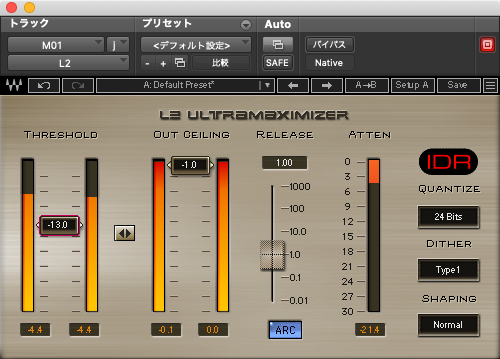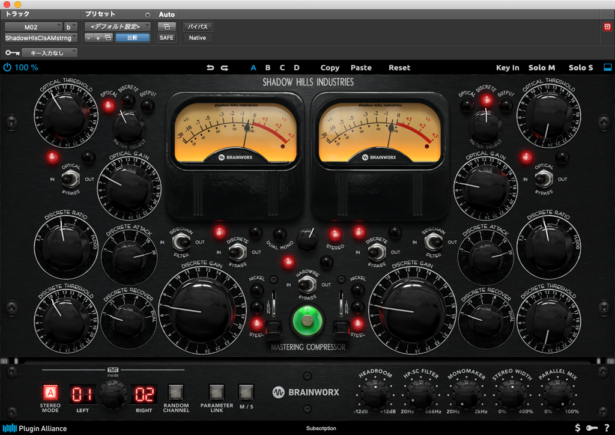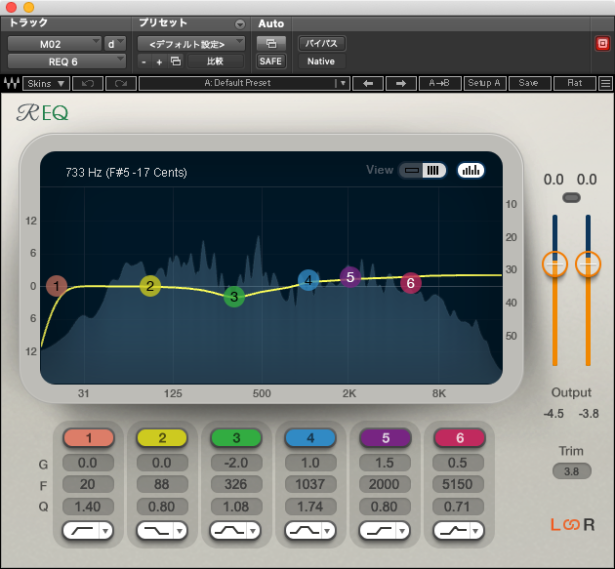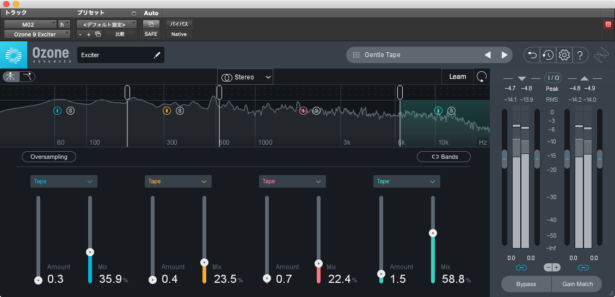マスタリングの実践テクニック②:マスタリング用エフェクトの設定手順をマスターしよう!

こんにちは、作曲家・稲毛謙介です。
今日は、マスタリングを行う上で欠かせないエフェクトの設定手順について解説していきます。
- マスタリングの手順5ステップおさらい
- エフェクトの設定手順
- リミッター/マキシマイザーで音圧を上げる
- コンプでダイナミクスを調整する
- EQで周波数バランスを調整する
- ステレオ音像を調整する
- サチュレーターやエキサイターでカラーを調整する
- リミッター/マキシマイザーで最終音圧を決定する
前回の記事で解説したマスタリングの5ステップを実践する過程で必要となるエフェクト設定手順を詳しく解説。
どのようなサウンドを目指すかによって多少の差異はありますが、マスタリング初心者の方でも比較的取り組みやすいようまとめてみました。
あくまで一例ではありますが、ぜひ参考にしてみてください!
なお、前回の記事をまだご覧になっていない方は先にそちらからお読みいただくことをオススメします。

※こちらの内容は動画でも学習することができます。
マスタリングの実践テクニック①:マスタリングの手順5ステップを理解しよう!

マスタリングの手順5ステップおさらい
まず、前回の記事でお伝えしたマスタリングの手順5ステップを復習しておきましょう。
以下の流れでしたね。
- リファレンス曲を聴き込みイメージを明確にする
- リファレンス曲と同じ音量まで音圧をアップさせてみる
- その結果見えてきた問題を分析する
- 解決策を検討し1つずつ処理を行う
- 楽曲が完成したらマスターデータ作成とチェック
このうち2〜4の過程でエフェクトの設定を行うことになります。
前回もお伝えした通り、どのようなエフェクトを用いるかは状況によって全く変わってきます。
したがって、求める音と現状の解離を正しく把握し適切な処理を行うことが重要であることをしっかりと意識しながら作業を進めていきましょう。
エフェクトの設定手順
ここからは、具体的なエフェクトの設定手順について解説していきます。
- リミッター/マキシマイザーで音圧を上げる
- コンプでダイナミクスを調整する
- EQで周波数バランスを調整する
- ステレオ音像を調整する
- サチュレーターやエキサイターでカラーを調整する
- リミッター/マキシマイザーで最終音圧を決定する
1. リミッター/マキシマイザーで音圧を上げる
まず、リファレンス曲と同程度の音量になるようリミッターやマキシマイザーで音圧を上げてみましょう。
この時、とくに問題なくリファレンスと同じ音量になればよいのですが、現実はなかなかそう簡単にはいかないものです。
多くの場合、十分に音量を稼げないか、仮に稼げたとしても音が潰れてしまい音質が悪くなっているはずです。
この問題を以後の処理で解決していきます。
リミッターをかけただけの状態。必要以上にリダクションされ音質が悪くなっている。
2. コンプでダイナミクスを調整する
十分に音量を稼げない、または音質が悪くなってしまうなどの問題が発生した場合は、コンプレッサーでダイナミクスを調整していきましょう。
リミッターより前にコンプをインサートして、リミッティングの影響が極力少なくなるよう調整します。
主に、以下の2種類の方法が考えられます。
- ピークを抑える
- ダイナミックレンジを適度に狭める
前者は、打音などのピーク部分がリミッターに引っ掛かりすぎる場合に。
後者は、ダイナミクスの小さい部分を持ち上げて全体がよく聞こえるようにしたい場合などに有効でしょう。
コンプをいくつか併用して少しずつリダクションすることで、音質への悪影響を最小限に止めることも良い方法です。
コンプなし
コンプあり
3. EQで周波数バランスを調整する
リミッターやコンプで音圧をアップさせると、高域や低域が弱く聞こえてしまうことがあります。
これには様々な理由が考えられますが、最も大きな原因は人間の聴覚の特性によるものです。
人間の耳は中域成分ほどよく聞こえるため、音圧をアップさせることで相対的にハイやローが落ちて聞こえてしまうわけですね。
それらを補うには、EQで補正するのが良いでしょう。
また、リミッターやコンプの影響で特定のパートが引っ込んでしまったりする場合にもEQでの補正が役立ちます。
EQなし
EQあり
4. ステレオ音像を調整する
次に、ステレオ音像を調整していきましょう。
元の2Mixにもよりますが、左右に広がるステレオ成分を上手に調整することで、同じ音量でもハデさのあるサウンドに仕上げることができます。
(逆に大人しくすることもできます。)
この時、ステレオエンハンサーなどのエフェクトを使うこともありますし、M/S処理と呼ばれるセンター成分(Mid)とLR成分(Side)を別個にエフェクト処理できるプラグインを用いるのも有効です。
例えば、M/S処理に対応したイコライザーを用いてSide成分のみ中高域をブーストさせることで、よりきらびやかなサウンドに調整するといった使い方ができます。
この処理はマストではありませんが、マスタリングをする上で大いに役立つテクニックとなっていますので覚えておきましょう。
今回は、サチュレーターをM/S処理で使用しています。
M/S処理前
M/S処理後
5. サチュレーターやエキサイターでサウンドのカラーを調整する
こちらもマストではありませんが、サチュレーターを使って軽い歪みを加えたり、エキサイターで周波数成分をコントロールすることでサウンドのカラーを調整できます。
一般的に、より明るくハデなサウンドに仕上げることができるほか、アナログ機材のような質感をプラスすることもできるため、デジタルミックス特有の硬さを払拭するのにも役立ちます。
いずれもかけ過ぎは禁物ですが、サウンドの温かみやヌケ感を自在にコントロールできますので活用してみるのも良いかもしれません。
エキサイターなし
エキサイターあり
6. リミッター/マキシマイザーで最終音圧を決定する
2〜5までのステップでサウンドの調整が完了したら、最後にもう一度リミッターやマキシマイザーで音圧を調整していきましょう。
ここまでの過程で適切な処理が行えていれば、最初の段階よりも過度にリミッティングすることなくラクに音圧を上げられるようになっているはずです。
処理前(リミッターのみ)
すべての処理後
まとめ
というわけで、マスタリングにおけるエフェクトの設定手順について解説しました。
今日ご紹介した手順は必ずしも正解というわけではありませんが、それぞれの処理の意味を正しく理解することでスムーズに作業を進めることができるでしょう。
ぜひ参考にしていただければ幸いです。
ここまで読んだあなたへ
 学んだ感想や習作をポストする!
学んだ感想や習作をポストする!
【オススメ】音大・専門学校レベルのセミナーをスマホ1つで受け放題!月々わずか2,980円から!

作曲・DTMを学びたいけどレッスンに通う時間がない!そんなあなたに朗報!音大・専門学校レベルのセミナーを、スマホ1つで24時間365日受け放題!ご自宅で、外出先で、いつでもどこでも本格的な音楽教育をお楽しみいただけます。国内No.1の豊富なカリキュラムと200時間を超えるセミナーアーカイヴに無制限アクセス!今ならなんと月々わずか2,980円(税込3,278円))から!詳細は以下のボタンをクリック!
【あなたの"作曲力"を無料診断】作曲レベルを最短で上げるロードマッププレゼント!

いくつかのカンタンな質問に答えるだけで、自分の作曲力や今の課題がわかる! 現在のレベルや目標に合わせたロードマップもついてくるから、あなたにぴったりの学習プランが見つかります。さらに公式LINEでは、OTOxNOMAをもっと便利に使いこなすための情報も盛りだくさん。登録はもちろん無料。ぜひこの機会にご登録ください!